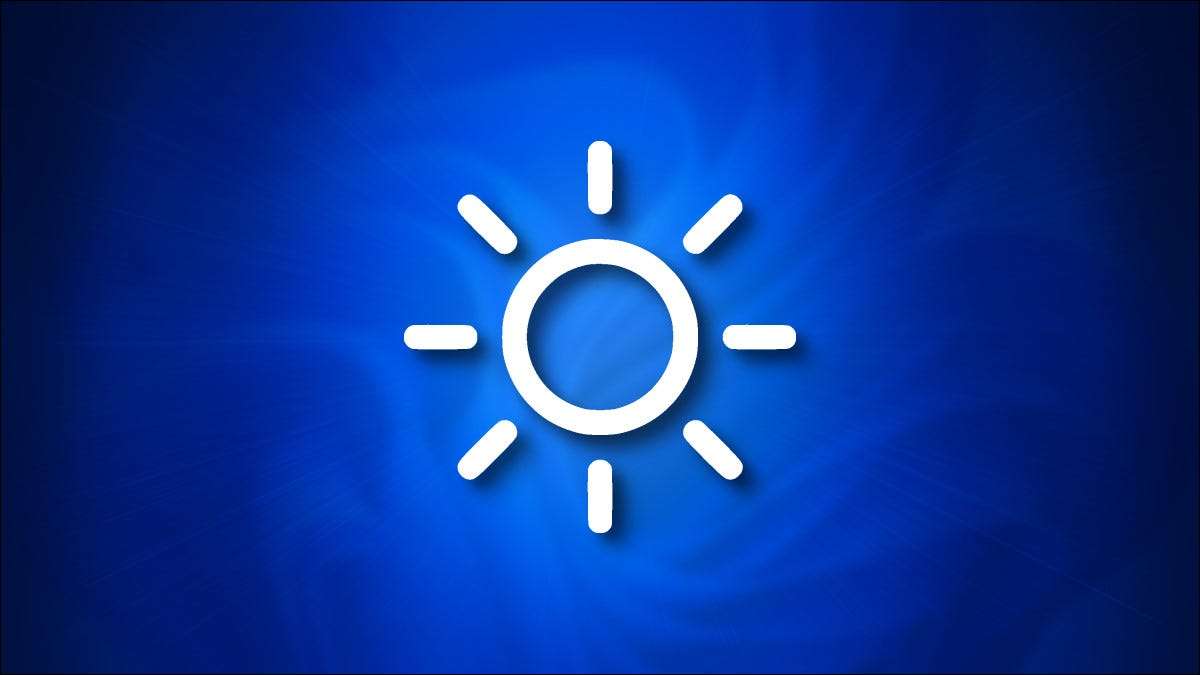
Ha rendelkezik egy Windows 11 laptop, tabletta, vagy az all-in-one PC, akkor könnyen megváltoztathatja a beépített képernyő fényerejét, pár kattintással (vagy csapokkal) Gyors beállítások menü vagy a Beállítások alkalmazás. Itt van, hogyan.
A képernyő fényerejének megváltoztatása Gyors beállításokkal
Először kattintson a Gyors Beállítások gombra a tálcán, ami egy rejtett gomb található, ahol látod a Wi-Fi, hangszóró, és az akkumulátor ikon a szélsőjobboldali sarokban.

Ha a Gyorsbeállítások menü megjelenik, keresse meg a fényerő csúszkát, amely mellett van egy nap ikonja. Kattintson (vagy koppintson) és húzza a kört a fényerő csúszkát, hogy növelje vagy csökkentse a fényerőt a beépített kijelzőn.
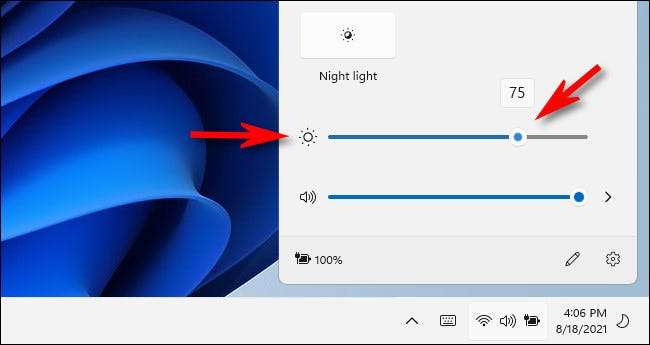
Egy szép érintésben a nap ikon nagyobb vagy kisebb növekszik attól függően, hogy milyen fényes állította be a csúszkát. Ha van a csúszka, hogyan tetszik, bezárhatja a Gyorsbeállítások menüt, ha a menün kívül vagy a gyorsbeállítások gomb megnyomásával bezárhatja a tálcán lévő gyorsbeállításokat.
ÖSSZEFÜGGŐ: Hogyan működik a Windows 11 új "Quick Settings" menü
A képernyő fényerejének módosítása a Windows beállításokban
A beépített képernyő fényerejét is módosíthatja a Windows beállítások segítségével. Először indítsa el a beállításokat a billentyűzeten lévő Windows + i megnyomásával. Amikor megnyílik, kattintson az "System" gombra az oldalsávon, majd válassza a "Display" lehetőséget.
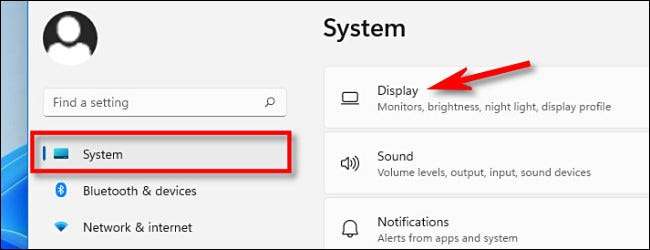
A Rendszerkijelző beállításokban görgessen le a "Fényerő & amp; Szín "szakasz. "Fényerő" alatt használja a csúszkát, hogy emelje fel vagy csökkentse a beépített kijelző fényerejét.
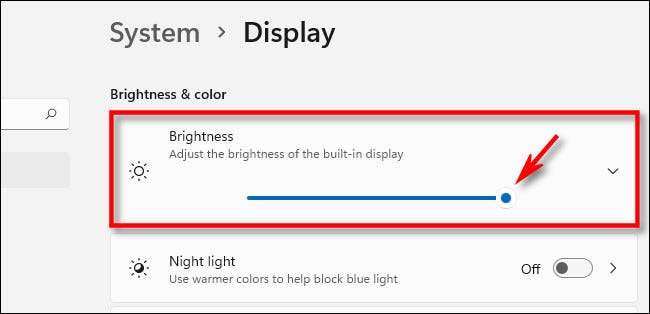
Ha befejezte, zárja be a beállításokat. Amikor újra be kell állítania a fényerejét, újratelepítse a beállításokat & gt; Rendszer & gt; A Gyorsbeállítások menü megjelenítése vagy használata.
Ha a fényerő csúszka szürkén van
Ha nincs beépített kijelzője (mint egy laptop vagy tabletta), akkor a képernyő fényerő csúszka a gyorsbeállításokban nem lesz elérhető (szürke). Ebben az esetben meg kell tennie Használja a monitor fizikai vezérlését A képernyő fényerejének megváltoztatása. Kérje meg a monitor támogatási webhelyét vagy dokumentációját, hogy megtudja, hogyan kell ezt megtenni. Sok szerencsét!
ÖSSZEFÜGGŐ: A számítógép képernyő fényerejének beállítása manuálisan és automatikusan






